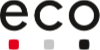In dieser Anleitung zeigen wir Schritt für Schritt, wie man ein RTMP-Signal bei Instagram streamen kann. Um das Livesignal einer Kamera via RTMP zu Instagram zu schicken, benötigt man die Software „Instagram Live Producer“. Diese ist leider aktuell noch im Testbetrieb und nicht für alle Nutzer verfügbar. (Stand: Juli 2022)
Instagram bietet schon lange die Möglichkeit, einen Livestream direkt über die App zu starten. Allerdings kann man dann nur auf die Kamera des Smartphones als Bildquelle zugreifen. Da es uns darum geht, ein externes Bildsignal, beispielsweise über die Contentflow Livestreaming-Software, zu Instagram zu schicken, müssen wir hier anders vorgehen.
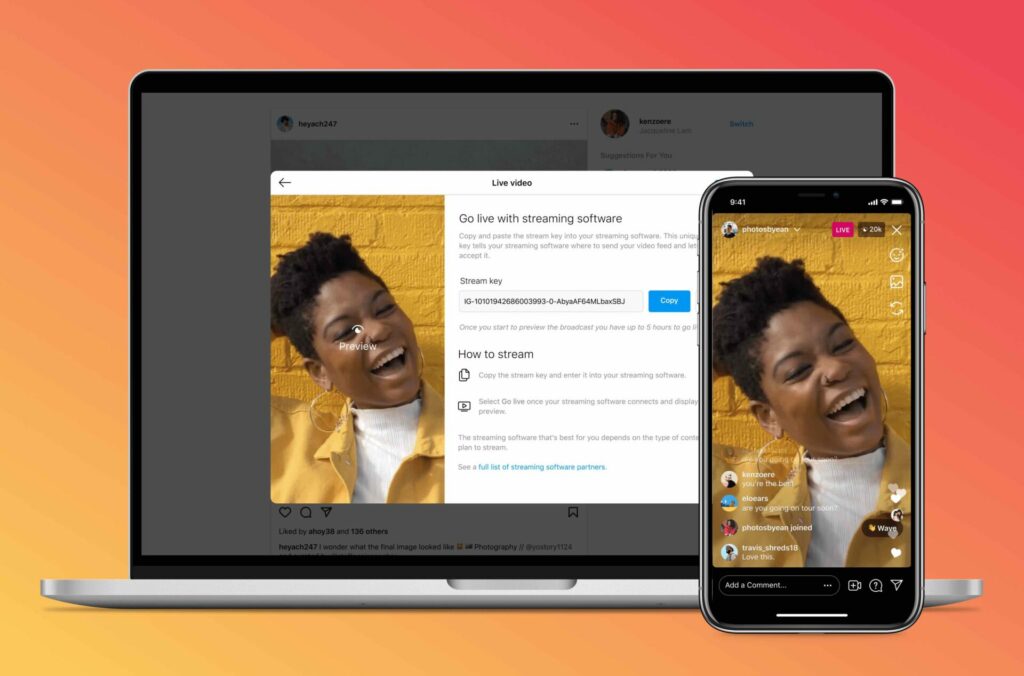
Der Instagram Live Producer ist die Voraussetzung, um via RTMP zu streamen. Foto: pr/instagram
Wie funktioniert der Instagram Live Producer?
Die Nutzung ist recht einfach. Zunächst geht man auf den „Add Post“-Button, dann wählt man „Live“ aus. Im „Go-Live-Screen“ gibt man den Videotitel an und wählt das Publikum aus.
Man kann zwischen „Practice“, also als Test, und „Public“, also als öffentlich ausgeführten Stream, entscheiden. Die Oberfläche, die im Instagram Live Producer als Nächstes erscheint, sieht so aus:
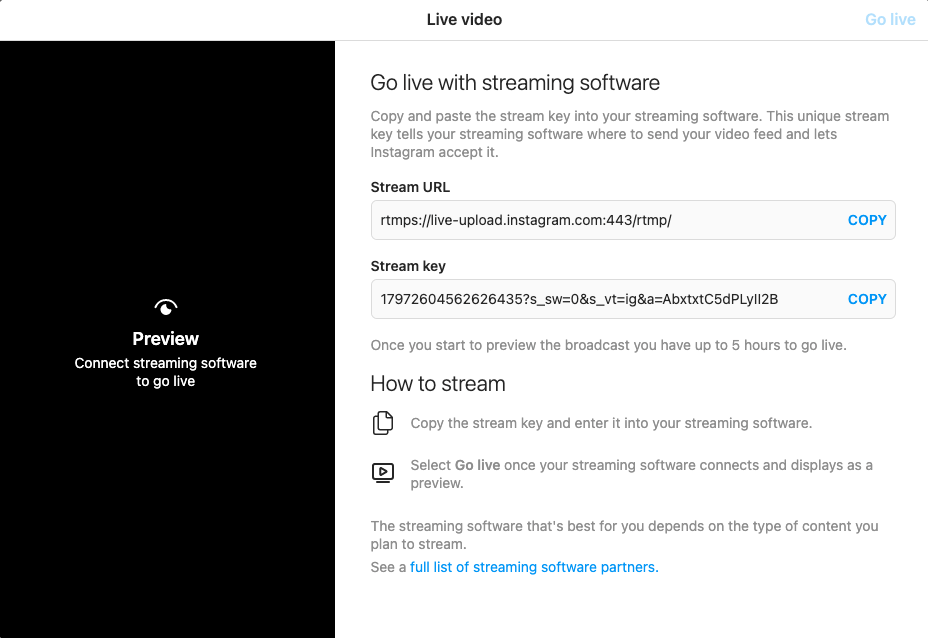
Screenshot: Instagram
Livestream über die RTMP-Schnittstelle bei Instagram
Als nächstes kopiert man den Streamkey und die Stream URL. Diese fügt man dann in der eigenen Streaming-Software, etwa Contentflow, ein. (Dafür einfach eine neue Streamquelle anlegen, wie das geht, ist hier beschrieben).
Streamquelle verknüpfen
Anschließend muss noch eine Streamquelle verknüpft werden. Bei Contentflow muss man dafür einfach auf „Streamquelle definieren“ klicken und hier die richtige Streamquelle auswählen und speichern. Das Gute ist: Wenn die Quelle und die Verknüpfung einmal angelegt sind, muss dieser Schritt beim nächsten Livestream nicht erneut erfolgen.
Jetzt sollte nach einem kurzen Moment das Livesignal bei Instagram ankommen.
Das Livesignal überprüfen
Beim Instagram Live Producer gibt es eine Vorschaufunktion. Hier kann man prüfen, ob der Livestream korrekt ankommt. Um den Livestream final zu starten, klickt man dann „Go live“. Zudem gibt es eine Kommentarfunktion.
Die Funktionen Moderation, Live Rooms, Shopping, Fundraising und Q&A werden bisher nicht unterstützt.
Den Livestream beenden
Zum Beenden des Livestreams zuerst „End Live Video“ im Instagram Live Producer klicken, bevor der Livestream in der Software gestoppt wird. Tipp: Unbedingt in dieser Reihenfolge vorgehen, sonst läuft der Stream mit dem letzten Bild als Standbild weiter.
Nach der Aufzeichnung wird es übrigens möglich sein, den Inhalt als Video-on-Demand-Content im „Live Archive“ zu speichern und herunterzuladen.
Andere Möglichkeiten, Livestreams via RTMP zu Instagram zu schicken
Da Instagram lange keine Möglichkeit angeboten hat, via RTMP ein externes Bildsignal zu streamen, sind Angebote entstanden, die dafür eine Lösung versprechen. Yellow Duck und Alternativen zählen zu diesen Anbietern. Allerdings ist es so, dass Instagram in den Nutzungsbedingungen und Plattform Policys solche Streaming-Apps explizit untersagt. Dort heißt es:
„Respect the limits we’ve placed on Instagram functionality and the way Instagram looks and functions. Don’t offer experiences that change it. Don’t reverse engineer the Instagram APIs or any of Instagram’s apps.“
Da Instagram bei der Verwendung solcher Services den Account jederzeit sperren kann (und dies auch tut), können wir von solchen Angeboten nur abraten und den oben beschriebenen Weg empfehlen.
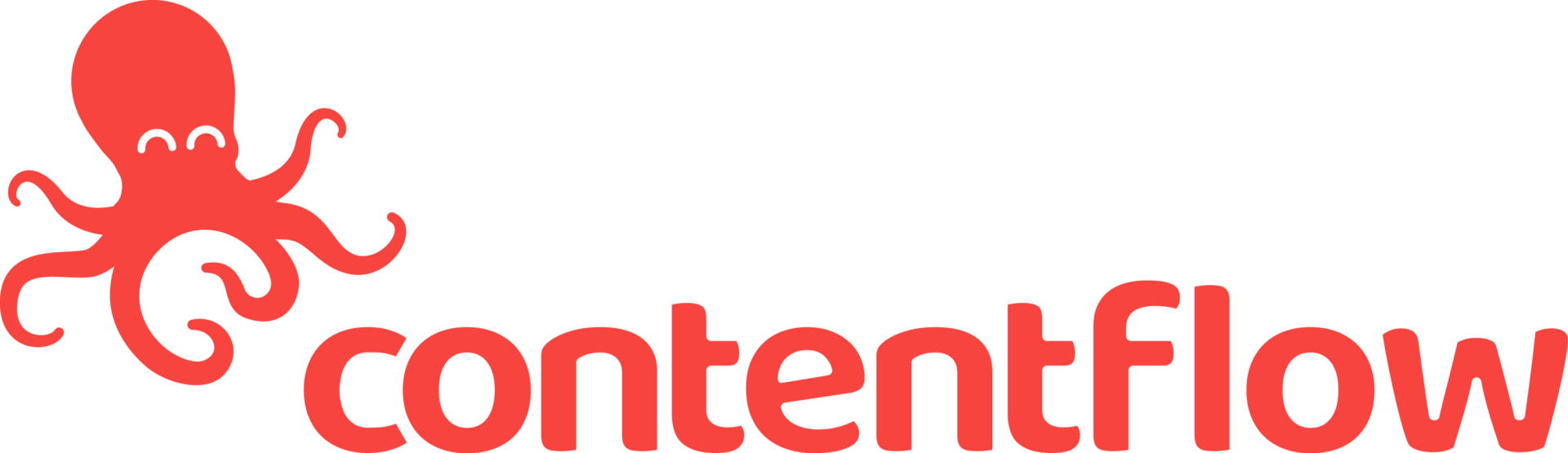

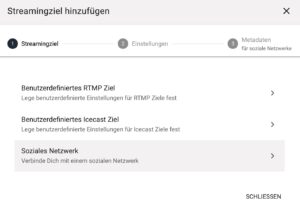

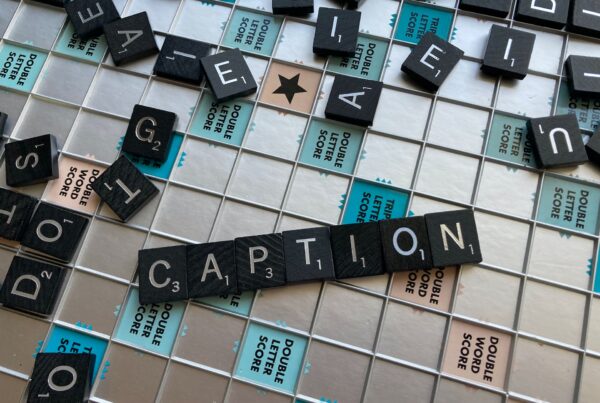

 Dieses Projekt wurde kofinanziert durch das Programm „Horizont 2020“ der Europäischen Union unter der Grant Agreement Nr. 876239, 959379 & 965502.
Dieses Projekt wurde kofinanziert durch das Programm „Horizont 2020“ der Europäischen Union unter der Grant Agreement Nr. 876239, 959379 & 965502.